Да ли сте се икада запитали како ИоуТубе Симмерси добијају свој прилагођени садржај — који се обично назива „ЦЦ“ — у својој игрици Симс 4? Елецтрониц Артс никада није објавио званични водич о преузимању ЦЦ-а у Тхе Симс 4, а постоји много ИоуТубе туторијала, али они могу бити нејасни.
Прилагођени садржај или „Модови“ су додатна средства и понашања која су креирали други играчи у сврху обогаћивања игре изван основне игре коју је Макис објавио. Овај садржај често укључује одећу за ваше Симове, особине, тежње и још много тога. Прилагођени садржај креирају и тестирају корисници—то је велики део Симс заједнице.
У ствари, Макис охрабрује и подржава моддинг заједницу! Више о томе можете прочитати у Тхе Симс 4 Модификације и ажурирања игара Страница са честим питањима.
Дакле, ево детаљног упутства о томе како да активирате и преузмете модове у Тхе Симс 4 на Виндовс 10.
Преглед садржаја
Подесите прилагођени садржај
Пронађите и отворите датотеку Ресоурце.цфг
Након што покренете Тхе Симс 4 и омогућите модове у игри, пронађите фасциклу Модс за Тхе Симс 4. Подразумевана путања за фасциклу Симс 4 налази се у фасцикли Документи. Фасцикла Модс ће се генерисати у фасцикли Симс 4 када покренете игру са омогућеним модовима. У фасцикли Модс налази се датотека „Ресоурце.цфг“. Кликните десним тастером миша да бисте га отворили помоћу једноставног програма за уређивање текста, као што је Нотепад. Требало би да видите нешто овако, али у једном реду:
Приоритет 500
ПацкедФиле *.пацкаге
ПацкедФиле */*.пацкаге
ПацкедФиле */*/*.пацкаге
ПацкедФиле */*/*/*.пацкаге
ПацкедФиле */*/*/*/*.пацкаге
ПацкедФиле */*/*/*/*/*.пацкаге
Ово показује колико дубоко директоријума ће систем проверити да ли има модова/ЦЦ. Број звездица једнак је броју дубоких фасцикли. Подразумевано би требало да их буде шест, као што је приказано овде. Ако желите да додате још, само пратите исти образац.
Креирајте нове фасцикле у фасцикли Модс
Ово се углавном односи на људе који још немају фасцикле у фасцикли Модс или су направили фасцикле, али у њима нема ничега. Ако већ имате неколико фасцикли са стварима у њима, али гомилу ствари које нису, само напред и пратите.
Креирајте фасцикле са ознаком „Буилд/Буи“ и „ЦАС“. Креирањем фасцикли за почетак, бићете спремнији да касније организујете своје датотеке.
Омогућите модове у својој игри
Након покретања игре Симс 4, видећете икону са три тачке у горњем десном углу главног менија. Када кликнете на ово, добићете мени подешавања. Кликните на картицу „Остало“, а затим изаберите опцију „Омогући прилагођени садржај и модове“.
То је био лакши део. Само напред и омогућите и „Дозвољени модови скрипте“. Када су поља означена зелено, то значи да су модови омогућени.
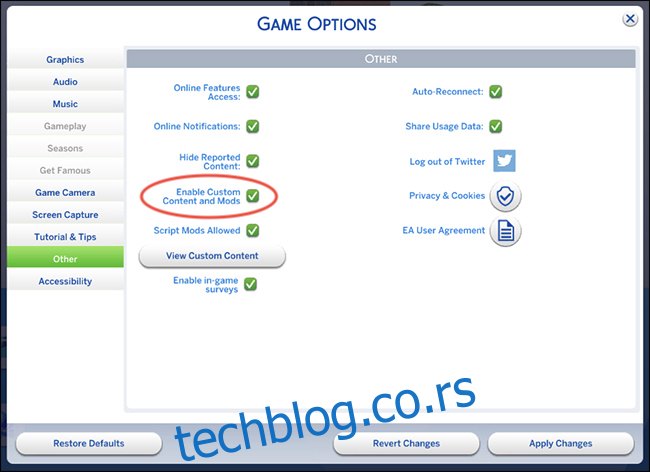
Проверите да ли је директоријум Модс сада у вашој ЕА фасцикли
Када сте преузели своју игру, изабрали сте фасциклу у коју ћете инсталирати Тхе Симс 4. Дођите до њега и пронађите фасциклу Модс. Ово обично можете пронаћи у Документи > Елецтрониц Артс > Тхе Симс 4 > Модови, али можда сте га инсталирали на другој локацији. Препоручујемо да користите уграђени оквир за претрагу у Филе Екплорер-у који ће вам помоћи да пронађете фасциклу.
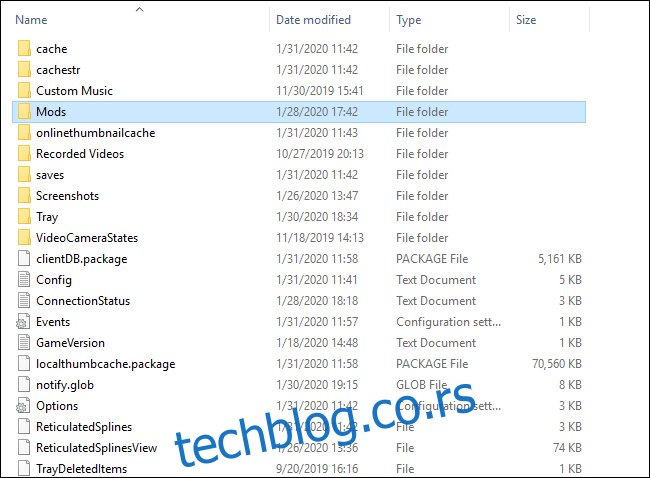
Изаберите мод и преузмите
Када кликнете и преузимате модове, веома је важно да прочитате ситно писмо. Наићи ћете на огроман избор ЦЦ-а који је компатибилан са основном игром (нису потребни пакети), међутим, за много доступних модова ће бити потребан пакет из овог или оног разлога (као што је ре-текстура ставке основне игре).
Ради овог туторијала, изабрао сам неколико модова компатибилних са основним играма који су повезани испод. Видећете да све ове мод странице кажу „компатибилна са основном игром“ у опису:
Цлумсиалиенн Женска јесен ЦЦ колекција
Грим Цоокиес Бонние Хаир
Степханине Симс Етхан Топ
Напомена: „Женска јесења колекција“ има засебне датотеке, тако да можете изабрати шта желите да преузмете. Пакети ће понекад доћи засебно, али не увек. Понекад ће сет бити доступан само као спојени пакет садржаја.
Ево кратке листе мојих омиљених и поузданих ЦЦ сајтова:
Пеаце’с Плаце
ГРИМЦООКИЕС
лилсимсие фавес: Архива
Услови коришћења – Степхание игра Тхе Симс 4!
Преместите датотеке у фасциклу Модс
Пронађите преузете датотеке на свом рачунару, а затим их ручно преместите у фасциклу Тхе Симс 4 Модс.
У фасцикли Модс, креирајте подфолдер Модс Туториал (било које име ће бити довољно) и преместите све датотеке „.пацкаге” из фасцикле за преузимање у фасциклу Модс Туториал. ЦЦ који се појављује на екрану „Креирај домаћинство“ (одећа, коса, прибор, итд.) биће ускладиштен у фасцикли „ЦАС“, Буилд/Буи ЦЦ би требало да иде у фасциклу „Буилд Буи Модс“ итд.
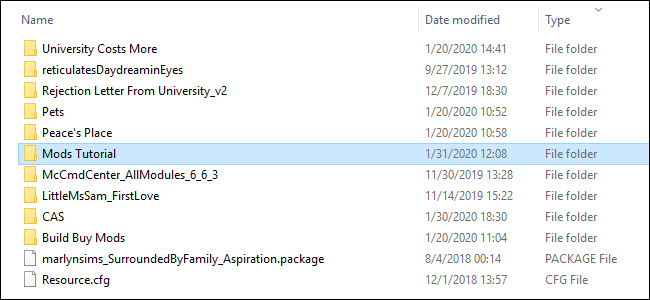
Организовање фасцикли може вам помоћи да издвојите оштећене датотеке које изазивају проблеме у игри. Такође, стављањем новопреузетих модова у посебну фасциклу, можете покренути игру и одлучити да ли вам се свиђају нови модови које сте преузели или не. Предлажемо да складиштите новопреузете ЦЦ у фасцикли са ознаком „нови модови“ у организационе сврхе.
Ако покренете игру и одлучите да вам се не свиђа оно што сте преузели, лако је доћи до нове фасцикле и схватити коју датотеку желите да избришете.
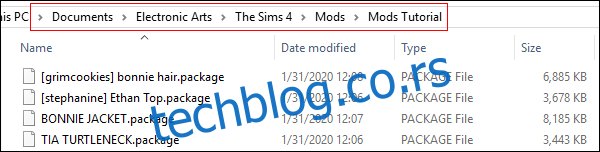
Горњи снимак екрана укључује називе датотека преузетог садржаја на које постоји линк раније у овом посту за овај водич са упутствима.
Покрените своју игру!
Када сте на екрану „Креирај домаћинство“, кликните на одељак „Коса“. Ако имате проблема да пронађете прилагођени садржај који сте преузели, кликните на малу стрелицу поред „Женско“, кликните на садржај и означите поље поред „Прилагођени садржај“ тако да одељак за косу приказује само прилагођени садржај који сте преузето. Можете да омогућите овај филтер на свим екранима, чак и у Буилд/Буи!
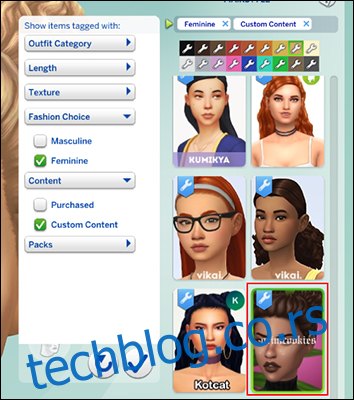
Шта је мод у односу на мод скрипте?
Сада када сте се мало бавили прилагођеним садржајем за Тхе Симс 4, сигурно се питате зашто смо укључили модове за скрипте. Модови скрипте су модови за кодирање који могу да промене понашање игре, за разлику од претходно постојећег Макис кодирања. Један популаран мод скрипте је Тхе Симс 4 МЦ Цомманд Центер Мод креирао корисник Деадерпоол.
МЦ Цомманд Центер Мод има обиље опција у облику вишеструких модула који се баве различитим функционалностима: прилагођавањем кућних рачуна, бесмртним одабраним симовима, трудноћама, па чак и стварањем механике у стилу прогресије приче. Скоро све што се сетите, овај мод то може да уради, и стално се ажурира.
Већ смо говорили о томе како да укључите модове за скрипте, али где да сместите мод МЦ Цомманд Центер у фасциклу Модс?
Прво, уверите се да су модули и пакети смештени у исту фасциклу и да фасцикла није дубље од једног нивоа у структури фасцикли Тхе Симс 4 мод. На пример, Тхе Симс 4МодсМЦЦЦ је у реду, али Тхе Симс 4МодсСцрипт МодсМЦЦЦ није.

Клијент Симс 4 ће ићи само на један ниво када тражи модове за скрипте. На горњој слици екрана видећете да се датотека „МцЦмдЦентер“ налази на првом нивоу фасцикле Модс. Ако ово не урадите исправно, модови скрипте се неће појавити у вашој игри.
Сачувајте и направите резервну копију фасцикле Симс 4
Као опште правило, увек направите резервну копију фасцикле Симс 4 на УСБ диску или екстерном диску у случају катастрофе. Кликните десним тастером миша на датотеку, а затим изаберите „Копирај“ (Цтрл + Ц на тастатури), идите до безбедне локације коју сте направили, а затим кликните десним тастером миша и изаберите „Налепи“ (Цтрл + В на тастатури) у нова локација.
Ово осигурава да имате ажурирану копију ваше игре (Симс породице и ваше модификације) ако морате поново да инсталирате игру. Потребно је време да се сакупи колекција, а сметња је изгубити напредак баш као и губитак сачуваних података за било коју другу видео игру.
И то покрива све! Запамтите, увек треба да контактирате власника мода да бисте пријавили грешке или ако имате било каквих питања.
